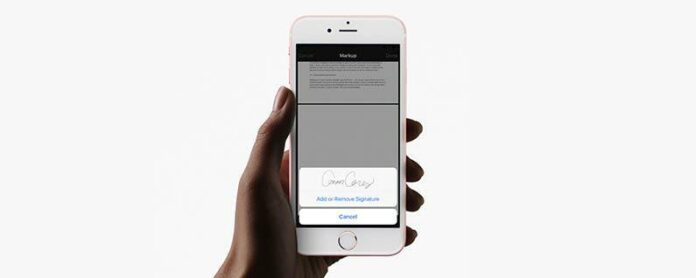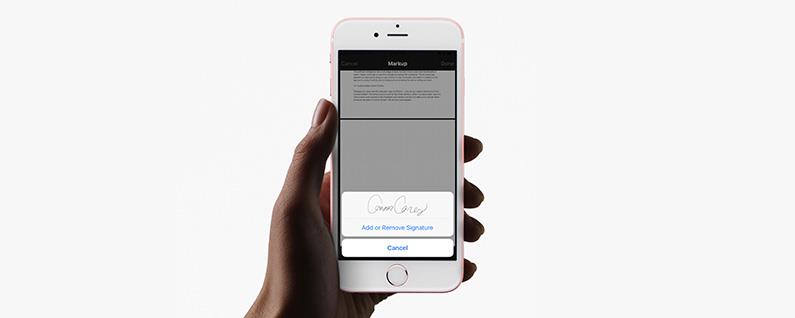
La firma de un contrato por correo electrónico solía implicar una impresora, un bolígrafo y un escáner. Pero ahora puedes hacer todo bien en tu iPhone en la aplicación Mail. Una vez que haya perfeccionado su firma en pantalla, puede continuar usando la misma e incluso cambiar de color. Para hacer esto, usaremos la función de marcado que se introdujo con iOS 9. A continuación, se explica cómo firmar un documento PDF en la aplicación Correo.
Relacionado: Cómo marcar archivos adjuntos de imágenes en la aplicación de correo
Esto funciona mejor si se le envía el documento, ya que puede agregar fácilmente su firma y devolverlo. Si desea hacer esto para un documento que está enviando, primero deberá enviárselo a usted mismo.
Para firmar un documento PDF en la aplicación de correo,
-
Abra el correo electrónico con el PDF adjunto y descargue el documento.
-
Abra el PDF tocándolo.
-
Toque el icono que parece una caja de herramientas en la esquina inferior derecha.
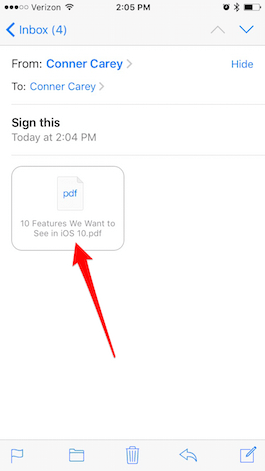
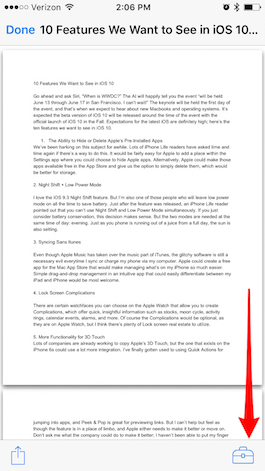
-
Ahora debería estar en Markup. Toque el icono de la firma en la esquina inferior derecha.
-
Escribe una nueva firma

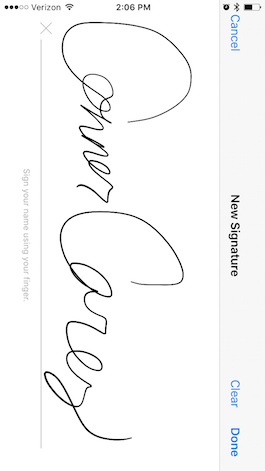
-
O seleccione el que haya usado antes.
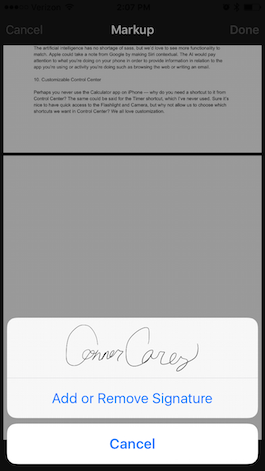
-
Una vez que la firma esté en la página, muévala al lugar que desee y arrastre las esquinas para cambiar el tamaño de su firma.
-
También puede cambiar el color en la parte inferior si lo desea.
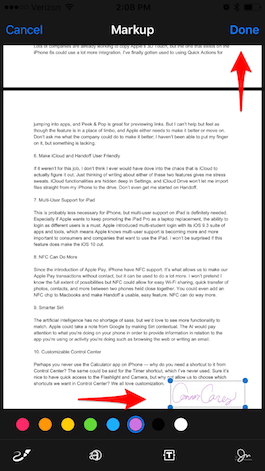
-
Toque Listo cuando esté satisfecho.
-
¡Envía tu e-mail!
También puede editar y firmar archivos PDF en la aplicación Archivos de su iPhone. o iPad. A continuación, aprenda cómo descargar archivos PDF .